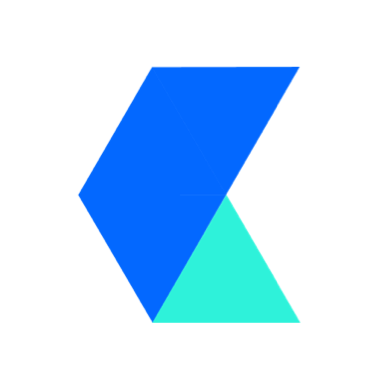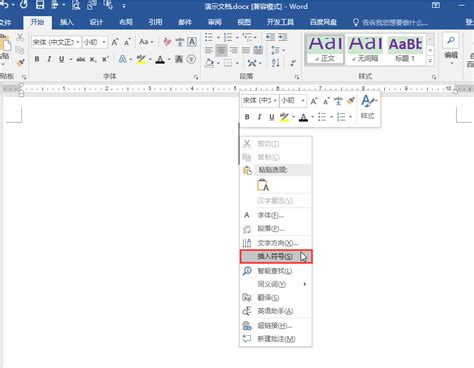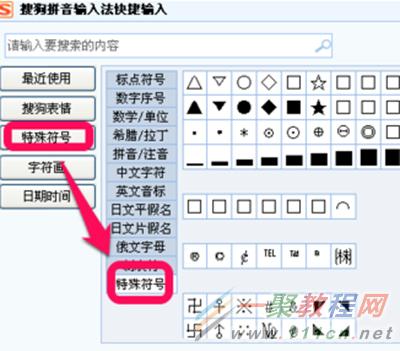如何输入¥(人民币)符号
在日常生活和工作中,我们经常需要输入人民币的符号来表示金额。然而,对于很多人来说,如何快速准确地输入人民币符号可能并不是一件易事。本文将详细介绍几种常见的方法来输入人民币符号,无论你是使用电脑还是手机,都能找到适合自己的方法。
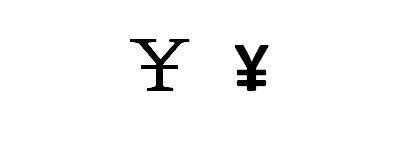
一、使用输入法工具
中文状态下的快捷键
在中文输入状态下,使用键盘上的特定快捷键可以快速输入人民币符号。以下是具体步骤:

1. 切换到中文输入法:确保你的输入法已经切换到中文状态。

2. 使用快捷键:按下 `Shift+$/4` 键(即Shift键和键盘上4键旁边的美元符号键)。在中文状态下,这会直接打出人民币符号 `¥`。

需要注意的是,如果你在英文状态下按下同样的键,会打出美元符号 `$`,而不是人民币符号。
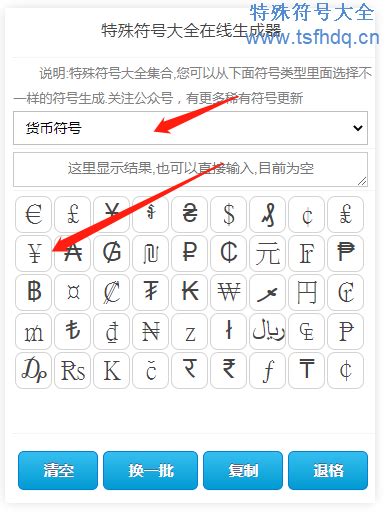
二、使用组合键
除了使用输入法工具外,还可以利用键盘上的组合键来输入人民币符号。这种方法不分中英文状态,适用于大多数电脑。
1. 按下Alt键:按住键盘上的Alt键不放。
2. 输入数字代码:在右边的数字键盘上输入 `0165`(注意要使用数字键盘,而不是键盘顶部的数字键)。
3. 释放Alt键:松开Alt键后,你会看到屏幕上显示出人民币符号 `¥`。
这里有一点需要特别说明:按法律规定,人民币符号应为两横的 `¥`,但在某些环境下,一横的 `¥` 也会被广泛接受和使用。这取决于你的系统和软件的显示设置。如果系统不支持显示两横的符号,使用一横的符号也是可以的。
三、使用输入法自带的特殊符号
大多数现代输入法都自带了丰富的特殊符号库,你可以通过输入法的工具箱来找到并输入人民币符号。以下是使用搜狗拼音输入法作为示例的步骤:
1. 打开输入法工具箱:在输入法界面上找到并打开工具箱(通常是一个小齿轮或类似的图标)。
2. 选择符号大全:在工具箱菜单中,找到并选择“符号大全”或类似的选项。
3. 查找人民币符号:在符号大全的列表中,找到“数学/单位”类别,滚动条拉下来,你会看到人民币符号 `¥`。
这个方法适用于多种输入法,如QQ五笔、百度输入法等,操作过程大同小异,只需在输入法的设置或工具箱中查找符号大全即可。
四、使用Word中的插入符号
如果你在使用Microsoft Word或其他类似的文字处理软件,可以直接通过软件的插入符号功能来输入人民币符号。以下是具体步骤(以Word 2007为例):
1. 选择插入:在Word的菜单栏中,选择“插入”选项。
2. 点击符号:在插入菜单中,找到并点击“符号”选项。
3. 查找并插入人民币符号:在弹出的符号窗口中,你可以看到各种符号,包括人民币符号 `¥`。选中它,然后点击“插入”按钮。
这个方法适用于所有版本的Microsoft Word,以及许多其他支持插入符号功能的文字处理软件。
五、使用手机输入法
在手机设备上输入人民币符号同样方便,大多数手机输入法都提供了相应的功能。以下是使用华为Mate40 Pro手机和百度输入法作为示例的步骤:
1. 调用拼音输入法:打开你想要输入人民币符号的应用或文本框,调用起拼音输入法。
2. 输入拼音:在输入文字界面,输入拼音“renminbi”或“rmb”,此时在候选栏中会出现人民币符号 `¥`,直接选择即可。
3. 使用符号面板:另一种方法是在输入法界面找到并点击“符”字样的按钮,进入符号面板。在中文符号一栏中找到 `¥` 符号,点击即可输入。
不同品牌和型号的手机、不同的输入法可能在具体操作上略有差异,但大致流程是相似的。你可以根据自己手机的实际情况进行操作。
六、注意事项
1. 符号的标准化:虽然在实际使用中,一横的 `¥` 和两横的 `¥` 都被广泛接受,但按法律规定,正式文件中应使用两横的 `¥`。因此,在一些正式场合或对符号有严格要求的场景下,请务必确认符号的正确性。
2. 系统差异:不同操作系统、不同软件、不同输入法对符号的支持和显示可能会有所不同。如果遇到无法正确显示或输入的情况,请检查你的系统和输入法设置,或者尝试其他方法。
3. 特殊需求:如果你需要在特定环境或软件中输入人民币符号,并且发现常用方法不适用,可以查阅该软件或环境的帮助文档,或向专业人士咨询。
总结
通过以上几种方法,你可以轻松地在各种设备和软件中输入人民币符号。无论是使用快捷键、组合键、输入法自带的特殊符号库,还是利用文字处理软件的插入符号功能,都能满足你的需求。希望这篇文章能帮助你快速掌握输入人民币符号的技巧,提高工作效率和准确性。
- 上一篇: 七浦路游戏必胜攻略秘籍
- 下一篇: 上单AD牛头与老牛出装路线及细节该怎么选择?
-
 如何快速输入人民币符号?资讯攻略11-03
如何快速输入人民币符号?资讯攻略11-03 -
 掌握技巧:轻松在Word文档中插入人民币符号资讯攻略11-17
掌握技巧:轻松在Word文档中插入人民币符号资讯攻略11-17 -
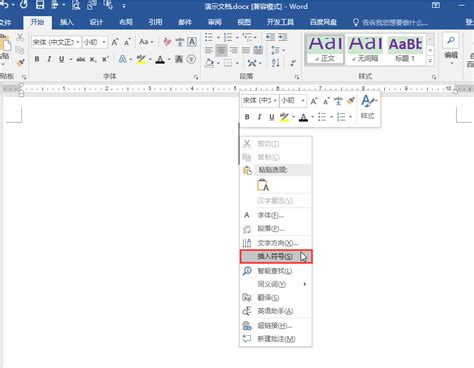 如何在Word中轻松插入人民币符号?资讯攻略11-27
如何在Word中轻松插入人民币符号?资讯攻略11-27 -
 Word技巧大揭秘:轻松插入人民币符号的方法资讯攻略12-03
Word技巧大揭秘:轻松插入人民币符号的方法资讯攻略12-03 -
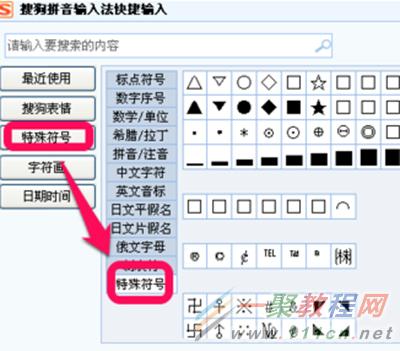 搜狗输入法:轻松解锁特殊符号输入的秘籍资讯攻略11-08
搜狗输入法:轻松解锁特殊符号输入的秘籍资讯攻略11-08 -
 立方米符号通常如何输入?资讯攻略11-11
立方米符号通常如何输入?资讯攻略11-11